PR分屏视频怎么做?详细教程分享
pr分屏视频怎么做,现如今随着互联网的快速发展,视频已成为人们获取信息和娱乐的主要方式之一,而PR分屏视频的制作技巧也逐渐被人们所关注和学习。PR分屏视频是指通过在视频中同时展示多个画面,以增加观看的趣味性和信息量。如何制作一部精彩的PR分屏视频呢?本文将结合实际操作经验,为大家分享一些实用的技巧和步骤。无论是想要制作个人Vlog,还是为企业宣传制作视频,PR分屏视频都能带给观众更丰富的视觉体验,吸引更多的目光。让我们一起来探索PR分屏视频的制作之道吧!
步骤如下:
1.启动PR并新建一个项目,鼠标右键点击左下角的空白处,点击【导入】。
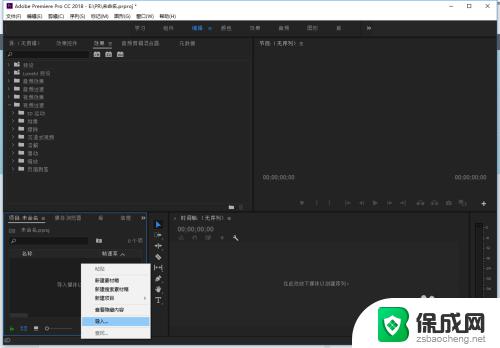
2.在导入窗口中选择多个视频,点击【打开】。
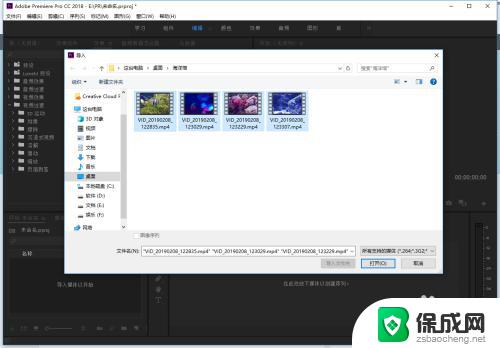
3.在左下角选中一个【视频文件】,直接拖拽到右侧的【时间轴】中,这样就会自动创建一个时间线文件。
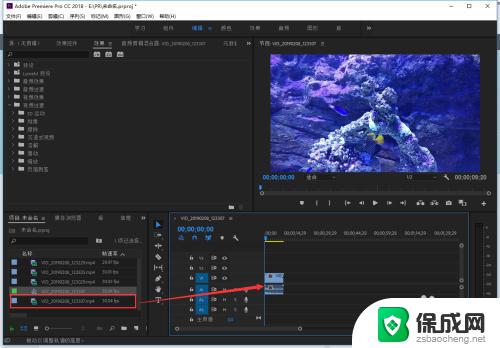
4.鼠标点击选中【时间线】上的视频,在左上角找到【效果】。找到【运动】,可以先把视频大小【缩放到50%】。然后可以看到【位置】坐标是【640/360】的位置。我们现在要移动到左上角。
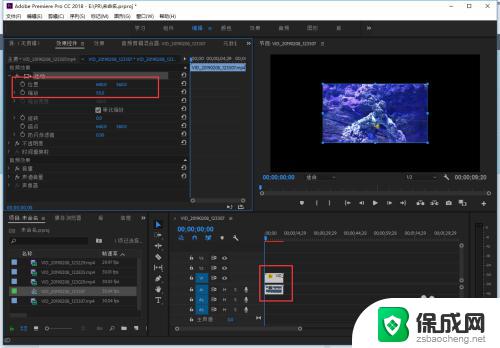
5.把位置修改成640和360的一半,也就是【320/180】。可以看到第一个视频位置已经搞定啦。
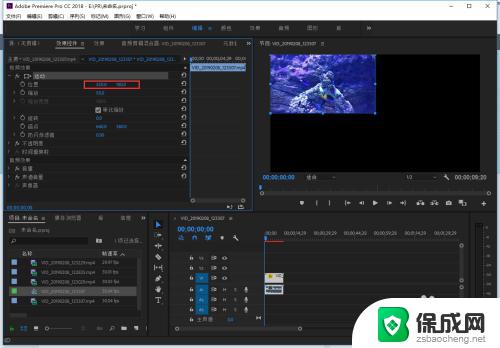
6.接下来拖动第二个文件到时间线,同样缩放到【50%】。这一次把视频位置调整到【960/180】。(960就是640+320算出来的噢,如果不清楚的话自己画个坐标图就了解啦)
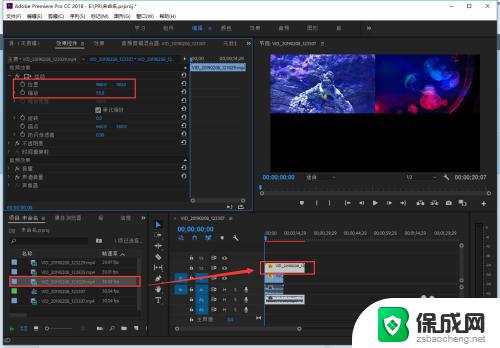
7.然后我们继续拖放第三个视频,【缩放50%】,【位置320/540】。
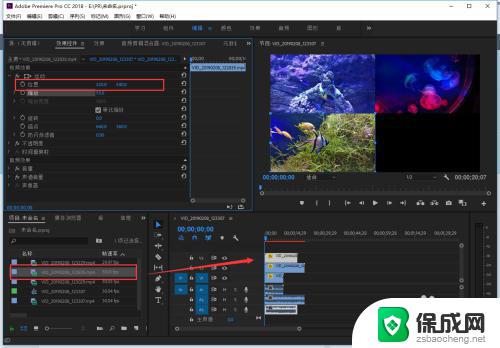
8.接着我们来做最后一个视频的缩放和位置,【缩放50%】,【位置960/540】。
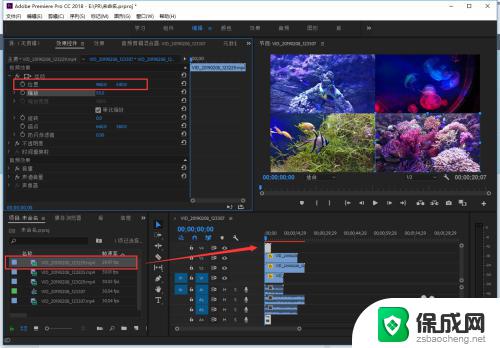
9.然后我们可以播放一下查看下效果,是不是很棒呢?
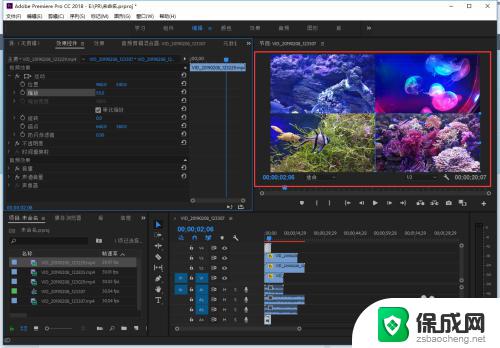
以上就是如何制作PR分屏视频的全部内容,如果您还有不懂的地方,可以根据小编的方法进行操作,希望这篇文章能够帮助到您。
PR分屏视频怎么做?详细教程分享相关教程
-
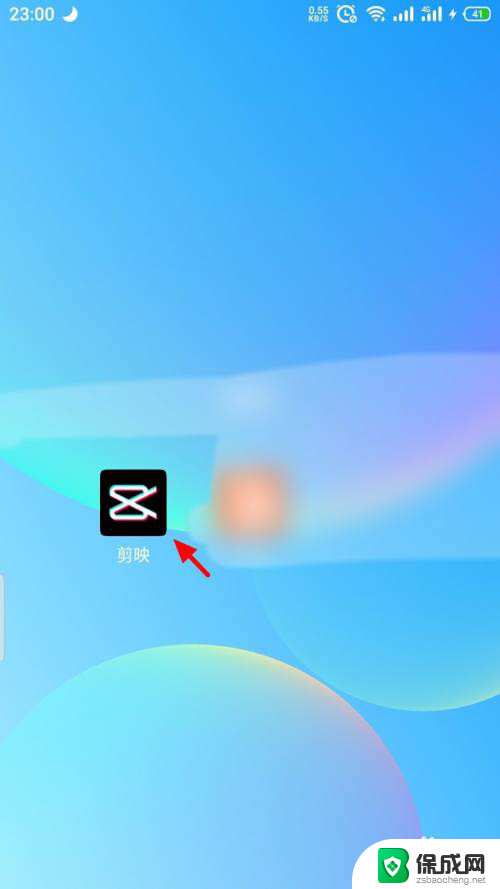 剪映上下分屏视频怎么做 剪映怎么实现分屏功能
剪映上下分屏视频怎么做 剪映怎么实现分屏功能2024-02-24
-
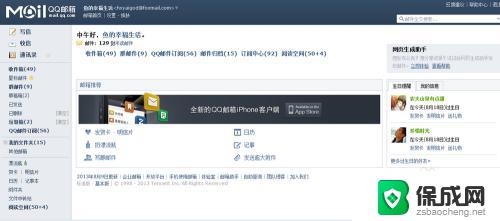 qq邮箱怎么收验证码 详细步骤教程分享
qq邮箱怎么收验证码 详细步骤教程分享2023-09-16
-
 联想鼠标宏怎么设置?详细教程分享
联想鼠标宏怎么设置?详细教程分享2023-09-17
-
 台式电脑怎么换硬盘?详细步骤教程分享
台式电脑怎么换硬盘?详细步骤教程分享2023-09-23
-
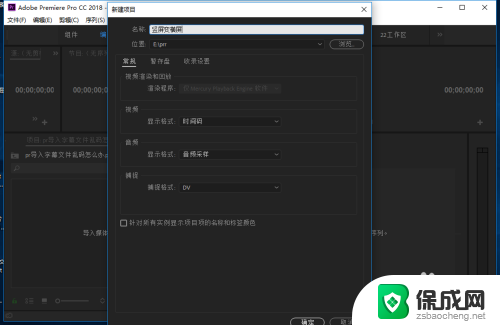 视频剪辑竖屏变横屏 pr竖屏转横屏教程
视频剪辑竖屏变横屏 pr竖屏转横屏教程2024-06-24
-
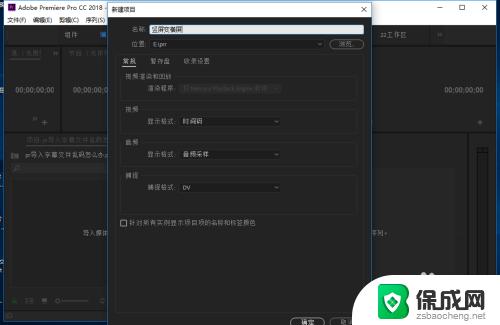 竖屏的视频怎么转换成横屏 pr竖屏视频旋转为横屏
竖屏的视频怎么转换成横屏 pr竖屏视频旋转为横屏2023-10-18
电脑教程推荐